IE/Edge: Indhold blev blokeret, ugyldigt sikkerhedscertifikat

Hvis Microsoft Edge ikke finder et gyldigt sikkerhedscertifikat for den webside, du besøger, vil den blokere det.
Microsoft Windows 10-opdateringen tvinger Internet Explorer 11 til dit system. Desværre er der ingen måde at forhindre dette i at ske, hvis du bruger Windows 10.
Hvis du oplever problemer med at besøge websteder eller web-applikationer i IE11 på grund af kompatibilitetsproblemer, skal du bruge funktionen Kompatibilitetsvisning i IE .
Hvis du slet ikke vil have IE11 på dit system, kan du afinstallere det. Vær opmærksom på, at du dog ikke kan bruge IE10 på Windows 10. Der er ingen måde at få IE10 eller lavere versioner til at fungere på Windows 10.
Følg disse trin for at afinstallere IE11.
Åbn " Kontrolpanel ".
Vælg " Programmer ".
Vælg " Slå Windows-funktioner til eller fra ".
Fjern markeringen i " Internet Explorer 11 ", og klik derefter på " OK ".
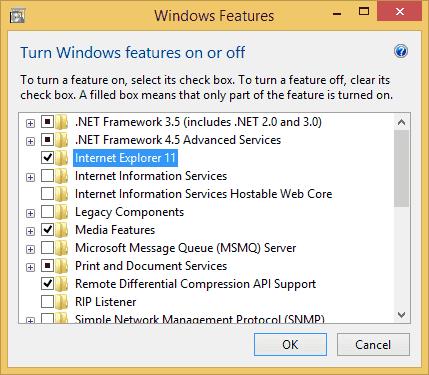
Vælg " Ja " i advarslen om at slå Internet Explorer 11 fra.
Fjernelsesprocessen starter efter disse trin, og du vil blive bedt om at genstarte computeren. Når den er genstartet, vil der ikke være nogen versioner af Internet Explorer installeret på systemet.
Hvis du nogensinde beslutter dig for, at du vil have IE 11 tilbage på dit system, skal du blot få adgang til den samme skærm igen og markere derefter afkrydsningsfeltet.
Hvis Microsoft Edge ikke finder et gyldigt sikkerhedscertifikat for den webside, du besøger, vil den blokere det.
Sådan forhindrer du, at der er et problem med, at denne hjemmesides sikkerhedscertifikatmeddelelse vises, når du besøger websteder i Microsoft Internet Explorer.
Deaktiver meddelelsen fuldstændigt i Internet Explorer 11 for at indstille den som standardbrowser, når en bruger bruger den første gang.
Det er lidt vanskeligt at fjerne Internet Explorer 11 fra Microsoft Windows 10. Denne tutorial kan hjælpe.
Bloker eller tillad Internet Explorer 11 til Windows 10 at acceptere alle cookies, eller indstil det til at tillade et bestemt sæt af dem med denne vejledning.
Hvor i IE11 kan du få adgang til JavaScript-indstillinger? Vi viser dig hvor med vores tutorial.
Hvis LastPass ikke kan oprette forbindelse til sine servere, skal du rydde den lokale cache, opdatere password manageren og deaktivere dine browserudvidelser.
Ønsker du at deaktivere Apple Software Update Skærmen og forhindre den i at vises på din Windows 11 PC eller Mac? Prøv disse metoder nu!
I denne tutorial viser vi dig, hvordan du ændrer standard zoomindstillingen i Adobe Reader.
Vi viser dig, hvordan du ændrer fremhævelsesfarven for tekst og tekstfelter i Adobe Reader med denne trin-for-trin vejledning.
For mange brugere bryder 24H2 opdateringen Auto HDR. Denne guide forklarer, hvordan du kan løse dette problem.
Krydsreferencer kan gøre dit dokument meget mere brugervenligt, organiseret og tilgængeligt. Denne guide lærer dig, hvordan du opretter krydsreferencer i Word.
Hvis du leder efter et forfriskende alternativ til det traditionelle tastatur på skærmen, tilbyder Samsung Galaxy S23 Ultra en fremragende løsning. Med
Overvejer du, hvordan du integrerer ChatGPT i Microsoft Word? Denne guide viser dig præcis, hvordan du gør det med ChatGPT-tilføjelsesprogrammet til Word i 3 enkle trin.
Har du brug for at planlægge tilbagevendende møder på MS Teams med de samme teammedlemmer? Lær hvordan du opsætter et tilbagevendende møde i Teams.
Find ud af, hvordan du løser OneDrive-fejlkode 0x8004de88, så du kan få din cloud-lagring op og køre igen.












